Word 文字数の異なる見出しや項目を一定に揃えるには?
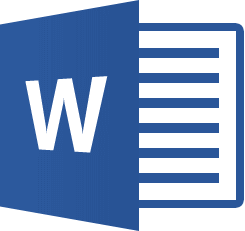
入力した文字はさまざまな方法で配置を変更できます。インデントなど、覚えておくと便利な知識について学習しましょう。
Word2021/Word2019/Word2016

文字数の異なる見出しや項目などを、一定の文字幅で揃えるには?

均等割り付け
Wordで見出しや項目のある文書を作成して、文字数の異なる文字列の最初と最後を一定にきれいに揃えたい場合には、均等割り付け 機能を使うと、スペースを入力することなく、簡単に整えることができます。
今回は、「パソコン講習会」という表がある文書を使い、「開催予定日」という5文字の見出しの文字幅に揃うように、そのほかの見出しの文字列を均等に割り付けてみましょう。
■操作方法は下記のとおりです。
1.均等に配置させたい文字列を選択します。
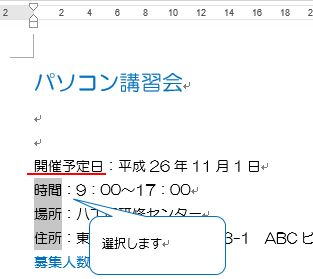
2.[ホーム]タブ→[段落]から[均等割り付け]をクリックします。
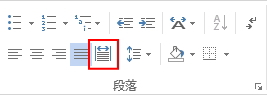
3.[文字の均等割り付け]ダイアログボックスが表示されます。
4.[新しい文字列の幅]項目を「5字」に設定し、[OK]ボタンをクリックします。
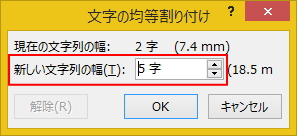
《操作結果》
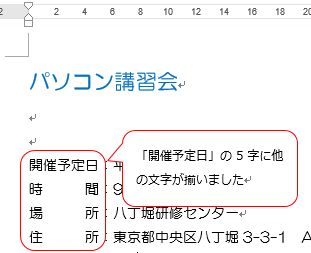
■関連ページ
文字列を見栄えよく配置したい
インデントマーカーとは?
1行目のインデントの使い方
ぶら下げインデントの使い方
左インデントの使い方
右インデントの使い方
新聞や雑誌のように、複数の段に分けたい
横書きの文書を一般的な縦書きにしたい
ページを好きなところで区切りたい
ページの余白部分に文字を入力したい
ページの下の余白にページ番号を入れたい
横書きの文書に縦書きの文字列を挿入したい
ページの周りを罫線で飾りたい